Нет звука (пропал) при входящем звонке на iPhone, что делать? На iphone пропали рингтоны
Нет звука (пропал) при входящем звонке на iPhone, что делать?
Если на iPhone перестал воспроизводиться звук входящего вызова или сообщений, то это ещё не значит что пора бежать в сервисный центр. Есть шанс что вы наткнулись на редкий, но не единичный баг. Банальная перезагрузка или включение/отключение переключателя бесшумного режима могут не помочь, а именно поэтому попробуйте воспользоваться нашей инструкцией.
Вконтакте
Google+
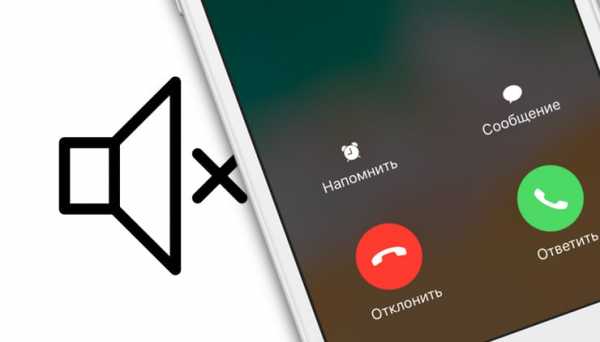
Что делать, если нет звука (пропал) входящего звонка на iPhone
Несмотря на то, что iPhone – вещь весьма надежная, иногда пользователи сталкиваются с внезапным исчезновением мелодии при звонке. Входящий вызов осуществляется, но звукового сигнала нет, что делать? Ниже мы расскажем вам, как можно решить эту проблему.
Возможно, на iPhone отключен звук
В большинстве случаев мелодия звонка перестает играть из-за того, что iPhone был переведен в беззвучный (бесшумный) режим. Конечно, это объяснение очень простое, но зачастую именно оно и является самым верным, особенно для совсем «новеньких» владельцев гаджета.
ПО ТЕМЕ: Бесшумный режим на iPhone и режим «Не беспокоить» — отличия.
Для того чтобы решить эту проблему, проверьте переключатель громкости на левой стороне iPhone. Если переключатель стоит на беззвучном режиме, просто передвиньте его, и при входящем вызове снова будет играть музыка.

iPhone требуется перезагрузка
Если переключатель громкости находится в нужном положении, но мелодия все равно не звучит, возможно, вашему устройству требуется перезагрузка. Принудительная перезагрузка исправит программные ошибки, из-за которых мог исчезнуть рингтон. О том, как перезагрузить iPhone (4 способа) мы рассказали в этой статье.
Нет звука при входящем звонке на iPhone – активирован режим «Не беспокоить»
Если на вашем iPhone перестал звонить рингтон, проверьте, не включен ли режим «Не беспокоить». Пользователи по ошибке часто активируют это режим, сами того не замечая. Если в верхней части экрана вы видите значок в виде полумесяца, значит, у вас включен режим «Не беспокоить», отключающий все звуковые уведомления.
ПО ТЕМЕ: Как правильно настроить режим «Не беспокоить» на iPhone, iPad и Mac.
Решить эту проблему проще простого. Проведите пальцем снизу вверх по экрану, откройте «Пункт управления» и выключите режим. Теперь звуковой сигнал должен снова появиться.
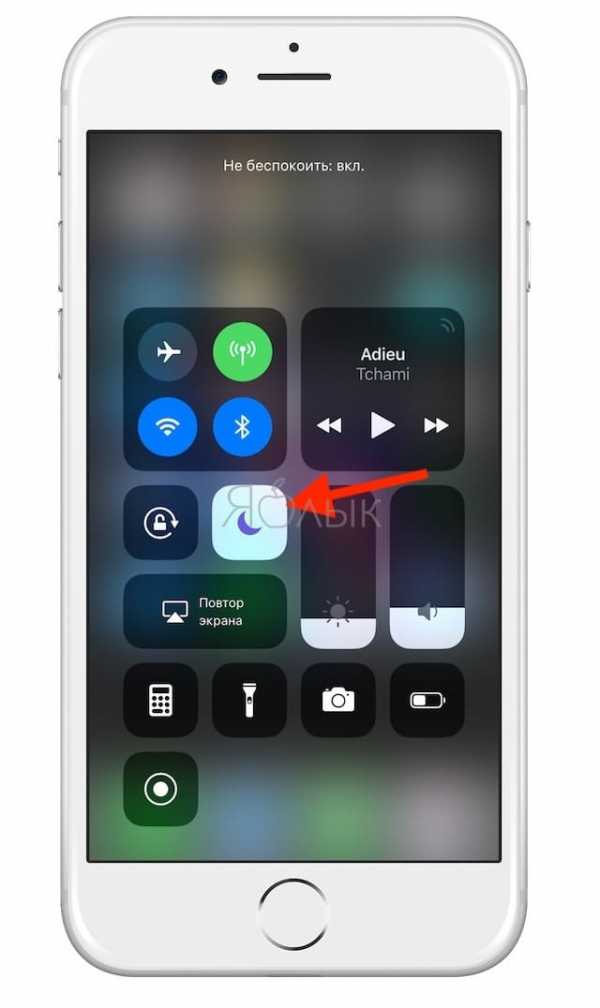
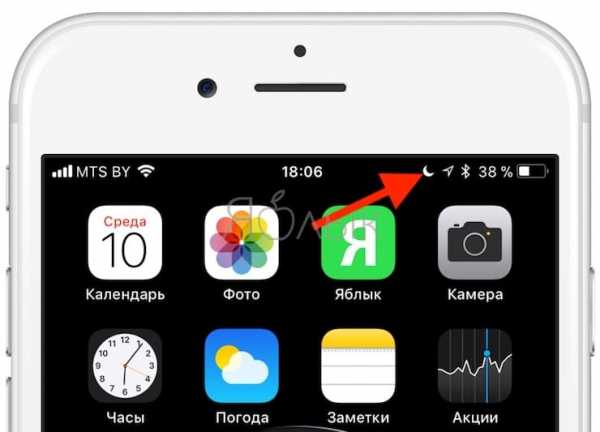
Проверьте настройки звука
Не исключено, что проблемы с рингтоном возникли из-за неправильных настроек звука. Откройте «Настройки», выберите «Звуки» и установите подходящую для вас громкость рингтона и уведомлений. Здесь же вы можете включить «Изменение кнопками», что позволит регулировать громкость мелодии с помощью кнопки громкости на левой стороне iPhone.
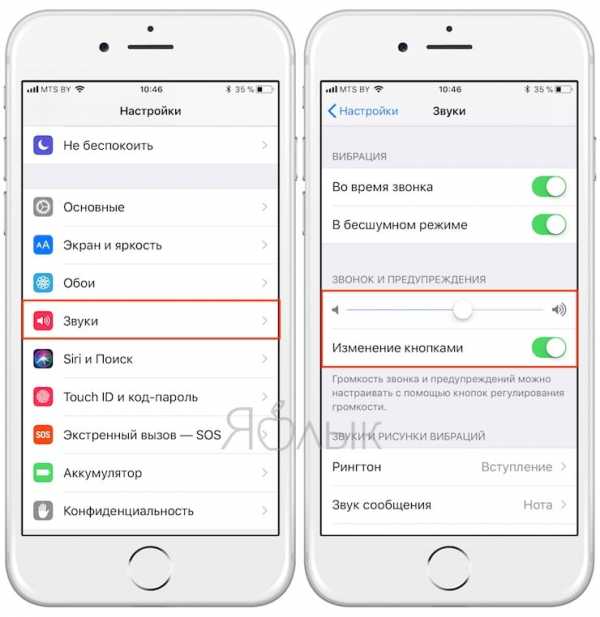
ПО ТЕМЕ: Скрытые возможности iPhone: 25 функций iOS, о которых Вы могли не знать.
Нет звука при входящем звонке на iPhone – ошибочно включен режим гарнитуры
Если вы испробовали все вышеперечисленные способы, но ни один из них не помог, значит, проблема несколько сложнее. К примеру, ваш iPhone мог по ошибке остаться в режиме гарнитуры. Это легко проверить в приложении Музыка или Пункте Управления, нажав на иконку «Устройства».
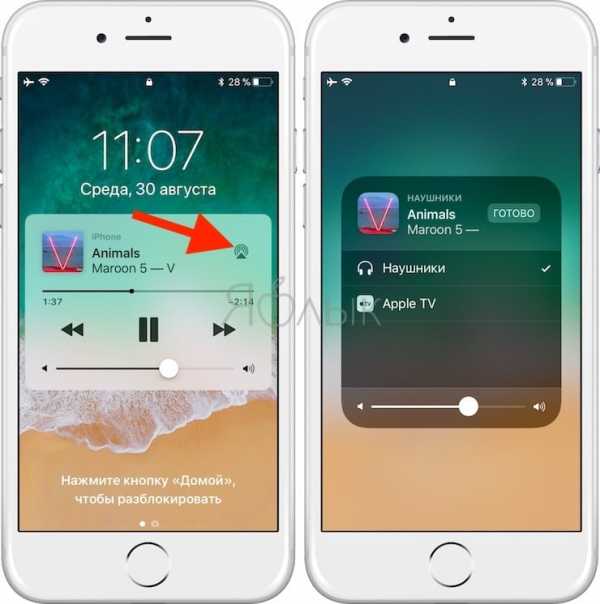
Попробуйте подключить и отключить наушники несколько раз, аккуратно прочистить аудио / Lightning разъем зубочисткой, перезагрузить iPhone.
Устранение проблемы при помощи AssistiveTouch
1. Откройте меню Настройки → Основные → Универсальный доступ.
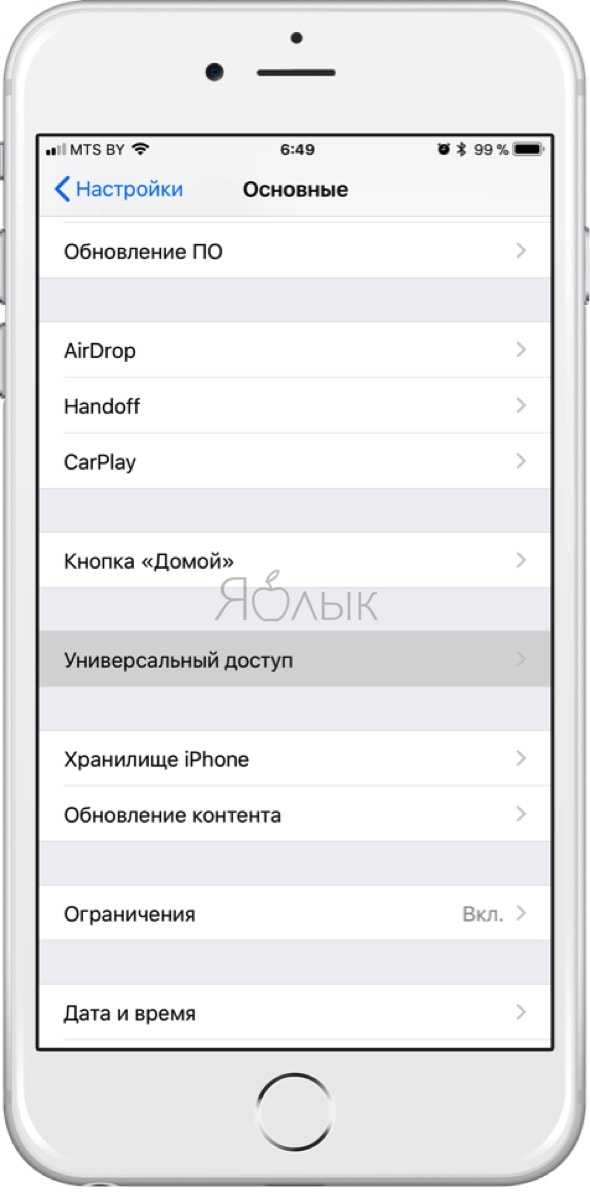
2. Перейдите в раздел AssistiveTouch и активируйте эту функцию через соответствующий тумблер. На экране появится точка с дополнительными меню, которую можно расположить в любом месте дисплея.
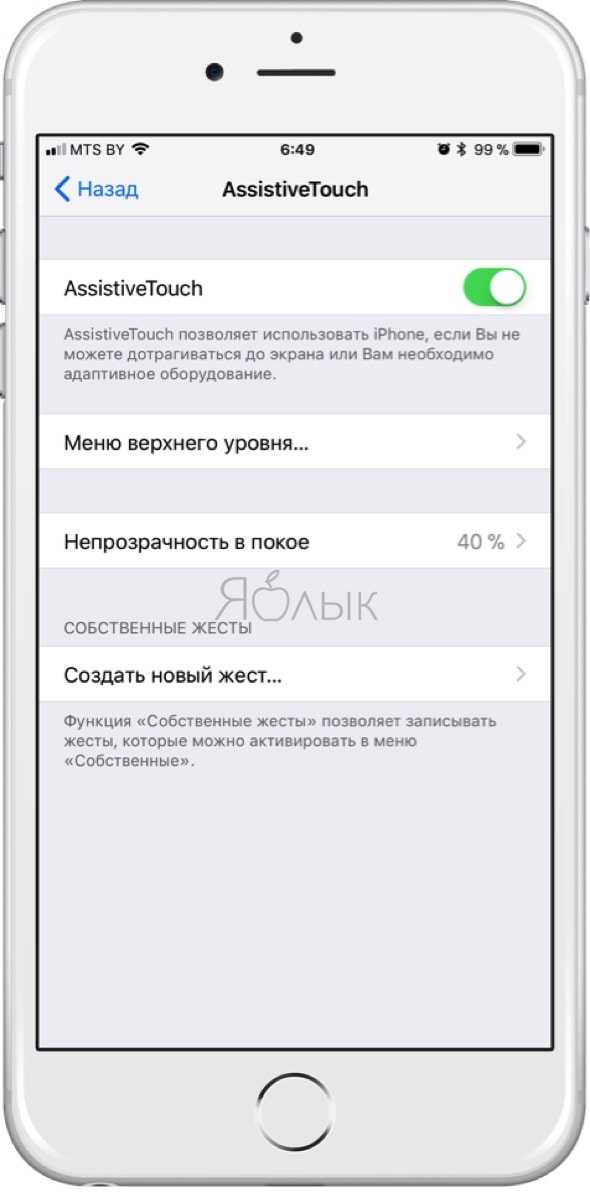
3. Тапните по меню AssistiveTouch и выберите пункт «Аппарат».
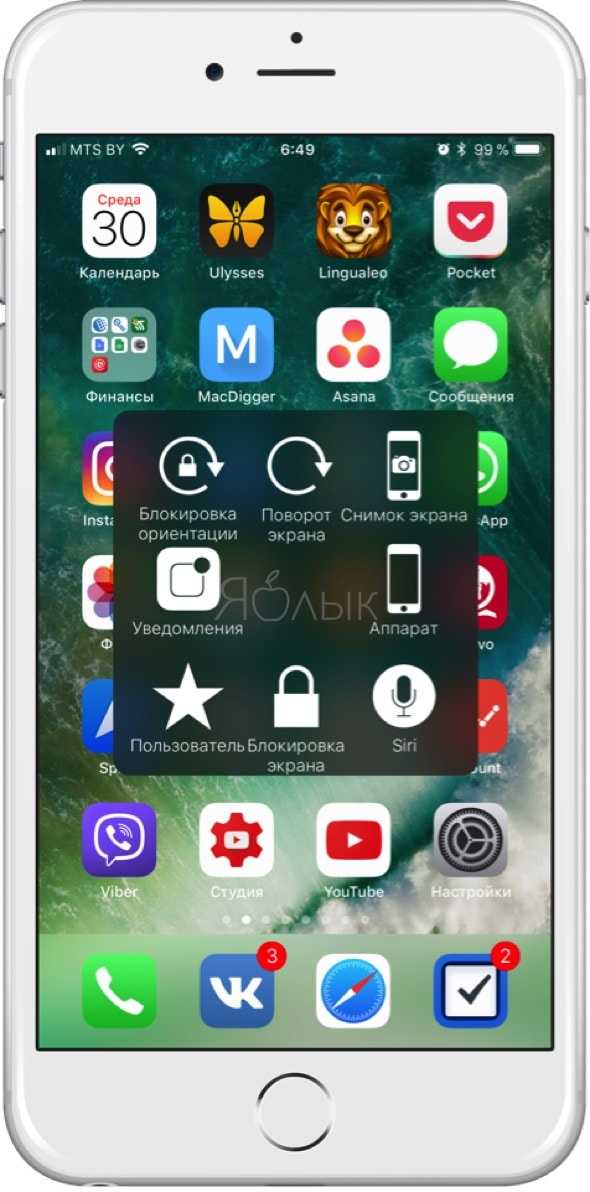
4. Справа должна быть иконка «Отключить звук» с перечёркнутым колокольчиком (если нет, то переведите эту функцию в это положение), а слева тапайте по «Громче», чтобы увеличить громкость звонка.
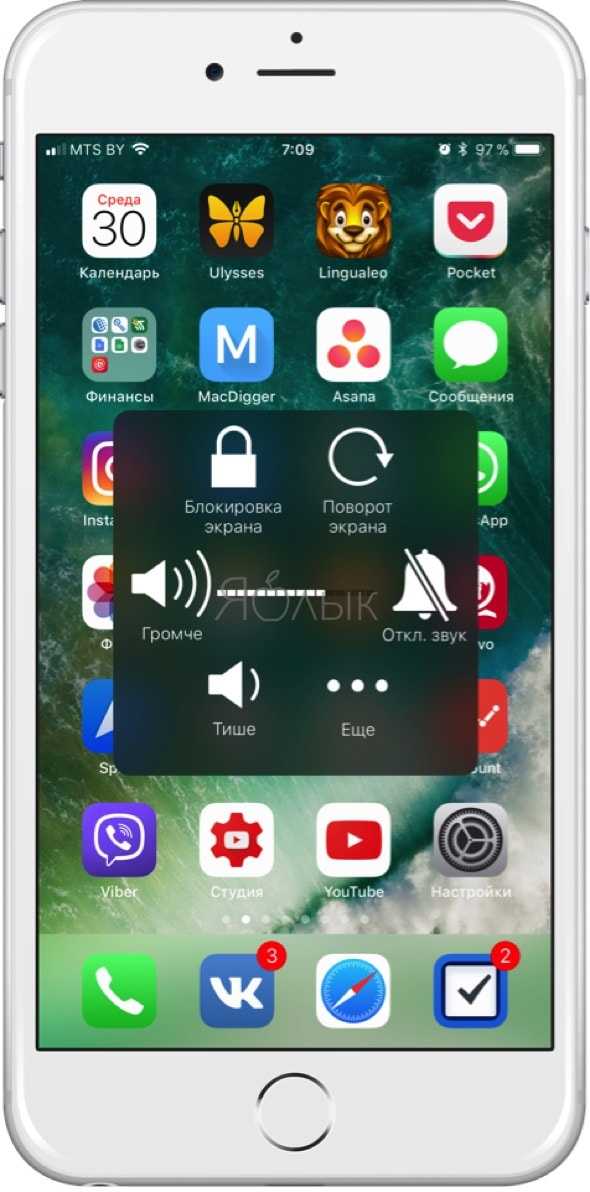
5. Отключите AssistiveTouch за ненадобностью.
ПО ТЕМЕ: Как скачать видео из ВК (ВКонтакте) на iPhone или iPad и смотреть без Интернета.
Проблема связана с неполадками в работе аппаратного обеспечения iPhone, например с динамиком
Исчезновение звука может быть вызвано поломкой какого-нибудь компонента в самом устройстве.
Ради эксперимента попробуйте сбросить настройки (Настройки → Основные → Сброс → Стереть контент и настройки), а если не помогла и эта процедура, то полностью исключить программную ошибку можно, восстановив iPhone через iTunes с последующей настройкой «Как новый».
Если и это не помогло вернуть звук при входящем звонке, то похода в сервисный центр не избежать. Мы рекомендуем пользоваться услугами только официальных сервисных центров Apple, конечно если таковой имеется в вашем городе или стране.
Смотрите также:
yablyk.com
Почему в айфоне пропал звук звонка

На вашем айфон 6, айфоне 5s, айфон 4, айфоне 5, айфоне 7, айфон 6s, айфон 4s и так далее, пропал звук на звонке, и вы не знаете, что делать?
Думаю, эту проблему мы решим. Конечно нельзя не учитывать аппаратную часть, но эти поломки встречаются редко и о них речи здесь не будет.
В большинстве случаев не работает звук звонка при входящем звонке по вине самих пользователей, точнее нечаянного отключения.
Ниже приведу самые распространенные причины, когда пропадает звук во время звонка (если проблема не решится, то либо она «индивидуальная», либо аппаратная).
Что делать если в айфоне пропал звук звонка – причина первая
Первым делом рекомендую сделать обычную перезагрузку – iPhone надежны, но сбои хотя редко, но все же случаются.
Вторым делом обратите внимание на маленький переключатель – «новички» о нем обычно не знают.
Он размещен на корпусе с левой стороны. Для чего он нужен? Чтобы вас ваш телефон иногда не тревожил – мгновенно включил и также мгновенно можно отключить. Удобно.

Вторая причина почему айфоне не работает звук звонка
Еще одна не менее распространённая причина случайное включение режима «Не беспокоить».
Если в верху экрана наблюдается значок «полумесяца», значит все звуковые уведомления отключены, включая звук звонка.
Устраняется такая проблема просто и быстро. Вам достаточно провести пальцем снизу-вверх по экрану, чтобы открыть панель управления и отключить этот режим.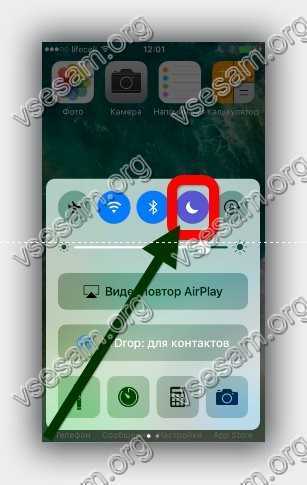
Для выключения просто один раз кликните по «полумесяце» и все дела. Если это не ваш случай идем дальше.
Третья причина почему в айфоне пропал звук звонка
Если вы часто пользуетесь наушниками, то проблема может быть в разъеме куда их подключаете.
Как вам уже известно, когда подключаются наушники, то звуки на внешний динамик не выводятся, а только в наушники.
Не редко с этим разъемом возникают «осложнения» — заклинивает контакт. Можете просто несколько раз наушники подключить и отключить или зубочисткой почистить этот разъем.
Четвертая причина почему айфоне не работает звук звонка
Если ничего выше не помогло перейдите в «Настройки», выберите «Основные», кликните на «Универсальный доступ» и активируйте «AssistiveTouch».
На экране появится значок кружок – это дополнительное меню. Нажмите на этот значок и выберите параметр «Аппарат».
Справа увидите пункт «Отключить звук» (перечёркнутый колокольчик), а слева выбор громкости – увеличьте громкость, возможно у вас звук стоит на нуле.Вот и все самые распространенные причины. Последнее что еще могу предложить это сбросить все настройки на заводские. Успехов.
vsesam.org
Нет звука (пропал) при входящем звонке на iPhone, что делать?
Если на iPhone перестал воспроизводиться звук входящего вызова или сообщений, то это ещё не значит что пора бежать в сервисный центр. Есть шанс что вы наткнулись на редкий, но не единичный баг. Банальная перезагрузка или включение/отключение переключателя бесшумного режима могут не помочь, а именно поэтому попробуйте воспользоваться нашей инструкцией.
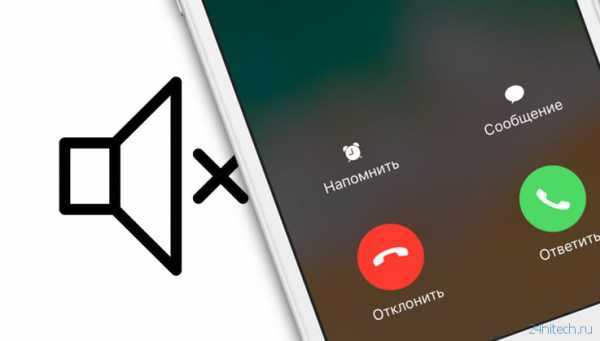
Что делать, если нет звука (пропал) входящего звонка на iPhone
Несмотря на то, что iPhone – вещь весьма надежная, иногда пользователи сталкиваются с внезапным исчезновением мелодии при звонке. Входящий вызов осуществляется, но звукового сигнала нет, что делать? Ниже мы расскажем вам, как можно решить эту проблему.
Возможно, на iPhone отключен звук
В большинстве случаев мелодия звонка перестает играть из-за того, что iPhone был переведен в беззвучный (бесшумный) режим. Конечно, это объяснение очень простое, но зачастую именно оно и является самым верным, особенно для совсем «новеньких» владельцев гаджета.
Для того чтобы решить эту проблему, проверьте переключатель громкости на левой стороне iPhone. Если переключатель стоит на беззвучном режиме, просто передвиньте его, и при входящем вызове снова будет играть музыка.

iPhone требуется перезагрузка
Если переключатель громкости находится в нужном положении, но мелодия все равно не звучит, возможно, вашему устройству требуется перезагрузка. Принудительная перезагрузка исправит программные ошибки, из-за которых мог исчезнуть рингтон. О том, как перезагрузить iPhone (4 способа) мы рассказали в этой статье.
Нет звука при входящем звонке на iPhone – активирован режим «Не беспокоить»
Если на вашем iPhone перестал звонить рингтон, проверьте, не включен ли режим «Не беспокоить». Пользователи по ошибке часто активируют это режим, сами того не замечая. Если в верхней части экрана вы видите значок в виде полумесяца, значит, у вас включен режим «Не беспокоить», отключающий все звуковые уведомления.
Решить эту проблему проще простого. Проведите пальцем снизу вверх по экрану, откройте «Пункт управления» и выключите режим. Теперь звуковой сигнал должен снова появиться.
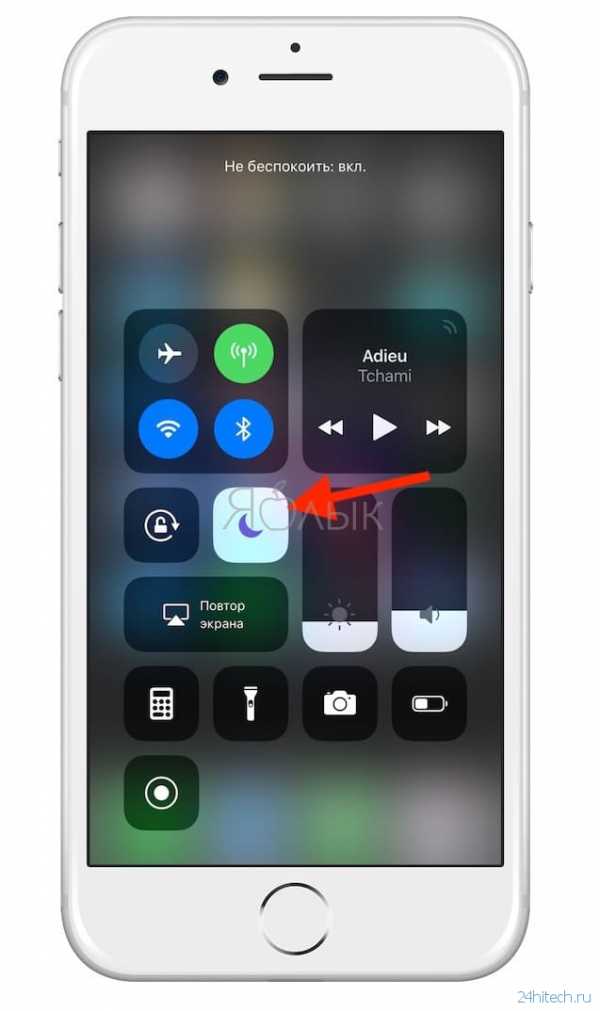
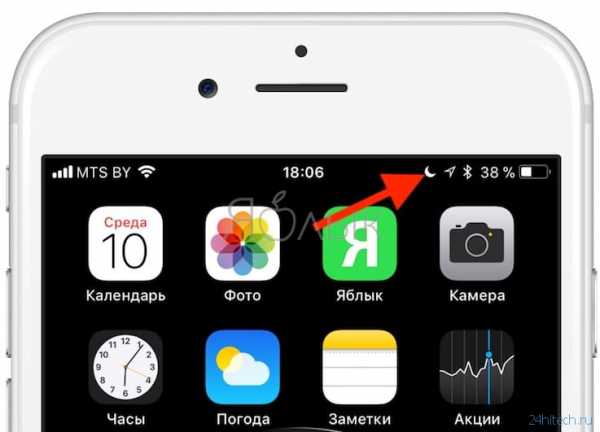
Проверьте настройки звука
Не исключено, что проблемы с рингтоном возникли из-за неправильных настроек звука. Откройте «Настройки», выберите «Звуки» и установите подходящую для вас громкость рингтона и уведомлений. Здесь же вы можете включить «Изменение кнопками», что позволит регулировать громкость мелодии с помощью кнопки громкости на левой стороне iPhone.
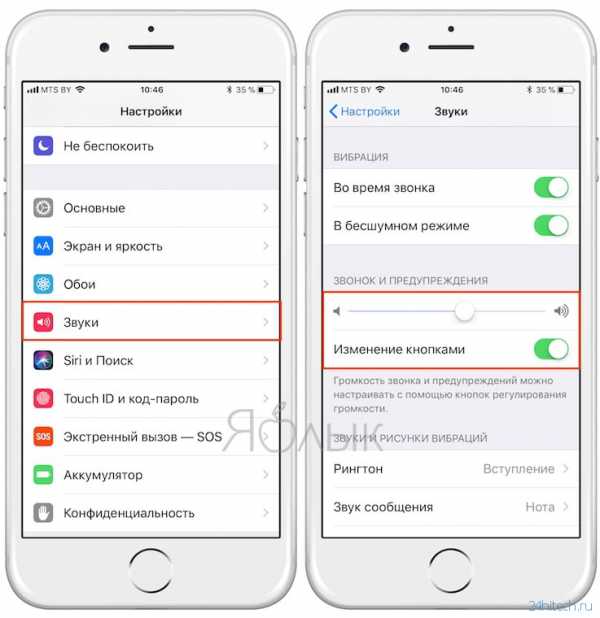
Нет звука при входящем звонке на iPhone – ошибочно включен режим гарнитуры
Если вы испробовали все вышеперечисленные способы, но ни один из них не помог, значит, проблема несколько сложнее. К примеру, ваш iPhone мог по ошибке остаться в режиме гарнитуры. Это легко проверить в приложении Музыка или Пункте Управления, нажав на иконку «Устройства».
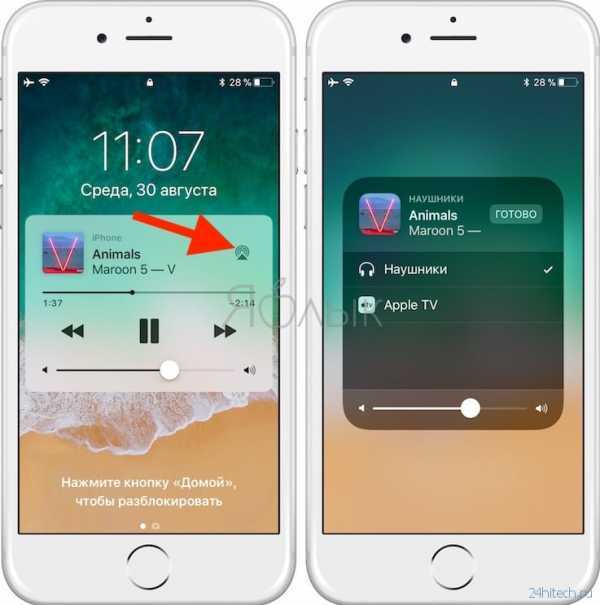
Попробуйте подключить и отключить наушники несколько раз, аккуратно прочистить аудио / Lightning разъем зубочисткой, перезагрузить iPhone.
Устранение проблемы при помощи AssistiveTouch
1. Откройте меню Настройки → Основные → Универсальный доступ.
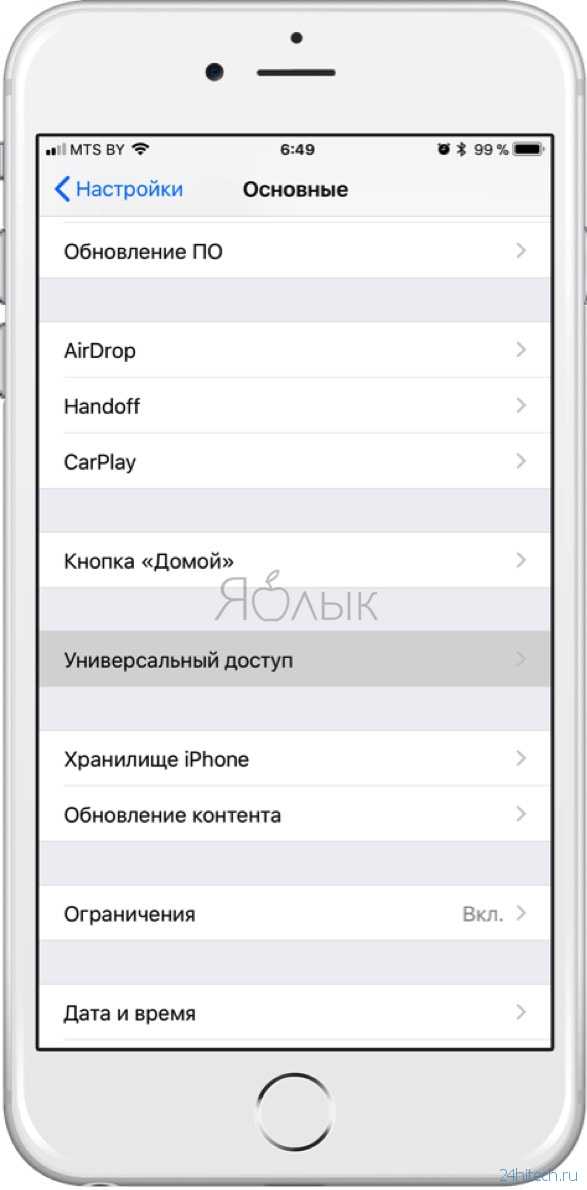
2. Перейдите в раздел AssistiveTouch и активируйте эту функцию через соответствующий тумблер. На экране появится точка с дополнительными меню, которую можно расположить в любом месте дисплея.
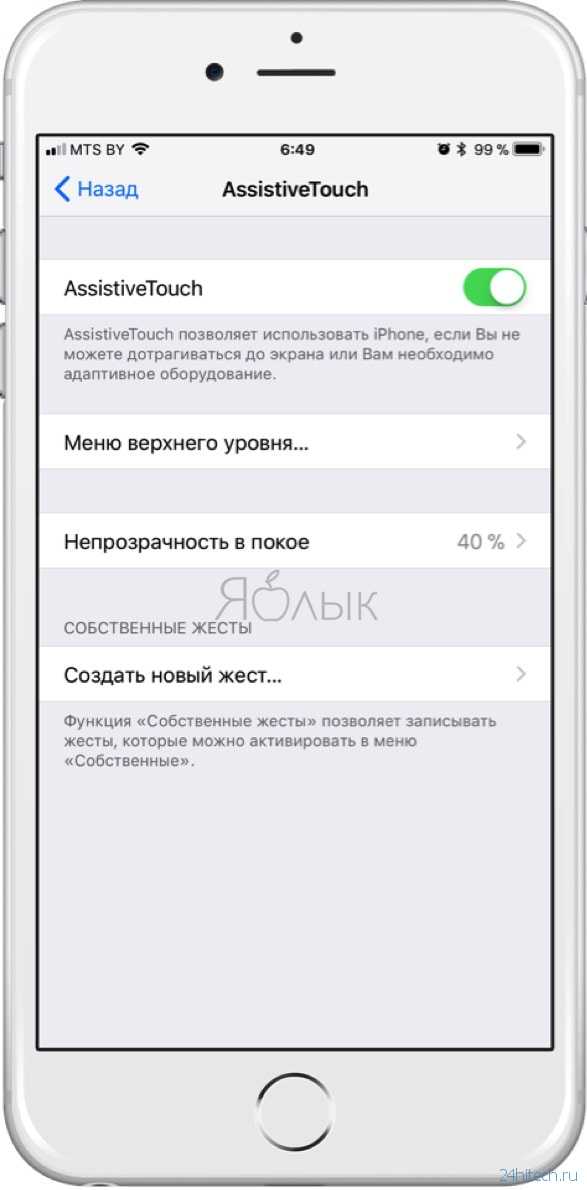
3. Тапните по меню AssistiveTouch и выберите пункт «Аппарат».
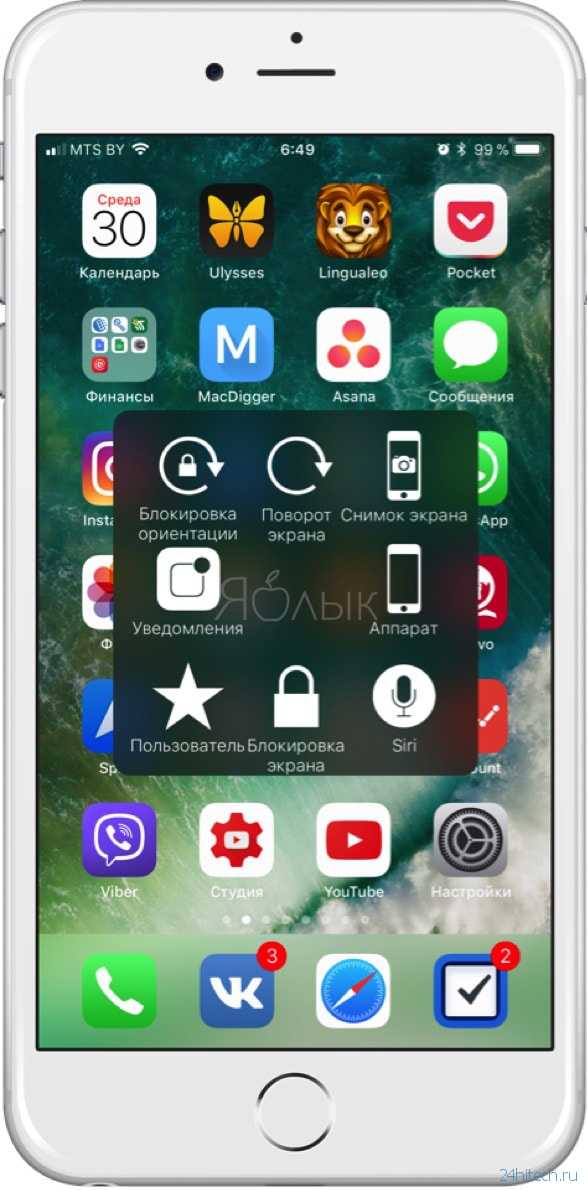
4. Справа должна быть иконка «Отключить звук» с перечёркнутым колокольчиком (если нет, то переведите эту функцию в это положение), а слева тапайте по «Громче», чтобы увеличить громкость звонка.
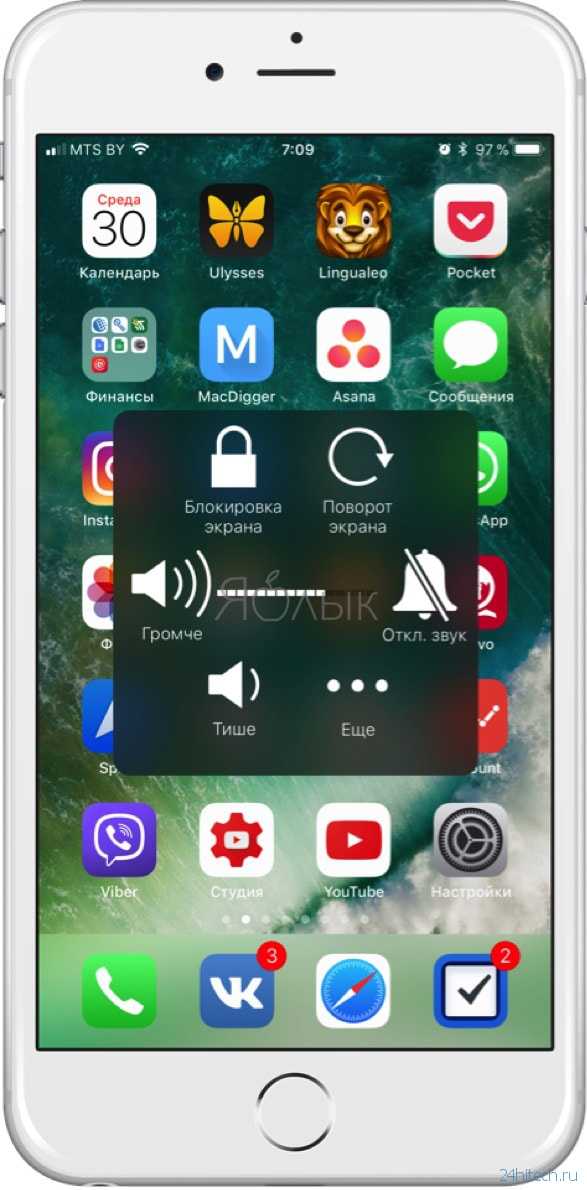
5. Отключите AssistiveTouch за ненадобностью.
Проблема связана с неполадками в работе аппаратного обеспечения iPhone, например с динамиком
Исчезновение звука может быть вызвано поломкой какого-нибудь компонента в самом устройстве.
Ради эксперимента попробуйте сбросить настройки (Настройки → Основные → Сброс → Стереть контент и настройки), а если не помогла и эта процедура, то полностью исключить программную ошибку можно, восстановив iPhone через iTunes с последующей настройкой «Как новый».
Если и это не помогло вернуть звук при входящем звонке, то похода в сервисный центр не избежать. Мы рекомендуем пользоваться услугами только официальных сервисных центров Apple, конечно если таковой имеется в вашем городе или стране.
По материалам yablyk
24hitech.ru
На iPhone X/8/7/6/5/Plus нет звука при звонке (входящем вызове) и СМС
В данной статья я расскажу почему на iPhone нет звука при входящем звонке или приеме СМС. Разберемся какие настройки нужно провести, чтобы вернуть функциональность телефону.
Данная статья подходит для всех моделей iPhone X/8/7/6/5 и Plus. На более старых версиях (4/3) могут отличаться или отсутствовать указанные в статье пункты меню и аппаратная поддержка.
Если нужен iPhone со скидкой 30% и больше, то вам СЮДА >>
Пойдем от простого к сложному.
Нет звука, т.к. он отключен
Несмотря на то, что Айфон является довольно надежным гаджетом, пользователи иногда сталкиваются с тем, что при входящем звонке или СМС внезапно исчезает мелодия.
Зачастую мелодия звонка играть перестает из-за того, что Айфон был переведен в бесшумный (беззвучный) режим. Конечно, данное объяснение довольно простое, но в большинстве случаев именно оно становится верным, особенно для новых владельцев девайса.
Для решения данной проблемы необходимо проверить на левой стороне iPhone переключатель громкости. Если данный переключатель установлен на беззвучном режиме, то необходимо его просто передвинуть. При входящем вызове музыка будет снова играть.
Для появления звука требуется перезагрузка
Немного отвлечемся и посмотрим видео: "Как использовать новый функционал iOS 12 на 100%"
Когда переключатель громкости расположен в необходимом положении, а мелодия не звучит все равно, возможно, вашему гаджету нужна перезагрузка. Выполнение перезагрузки позволит решить программные ошибки, которые повлияли на исчезновение рингтона. Для этого необходимо нажать и удерживать одновременно кнопки Home и питания, пока не будет отображен логотип в виде яблочка.
 Увеличить
УвеличитьНа Айфоне 7 и 7 Плюс следует зажать кнопки уменьшения громкости и питания.
УвеличитьЕсли исчезновение звука связано с программной ошибкой, то после проведения подобной перезагрузки он снова должен появиться.
Активирована опция «Не беспокоить»
Когда на Айфоне перестал работать рингтон, необходимо проверить, не активирована ли опция «Не беспокоить». По ошибке пользователи часто этот режим активируют, сами не замечая того. Когда в верхней части экрана отображается значок, имеющий вид полумесяца, значит, режим «Не беспокоить» на гаджете включен. Он отключает все звуковые уведомления.
Данную проблему можно очень просто решить, достаточно выполнить следующие шаги:
- Проводим пальцем по экрану снизу-вверх.
- Открываем «Пункт управления».
- Выключаем режим.
Читайте Как на iPhone X сместить экран вниз
После этого должен снова появиться звуковой сигнал.
УвеличитьПроверяем звуковые настройки
Возможно, что проблемы с рингтоном произошли из-за неправильных звуковых настроек.
- Открываем «Настройки».
- Там выбираем меню «Звуки».
- Устанавливаем подходящую громкость уведомлений и рингтона.
- Включаем «Изменение кнопками».
Это позволит проводить регулировку громкости мелодии при помощи кнопок громкости, которые расположены на левой стороне Айфона.
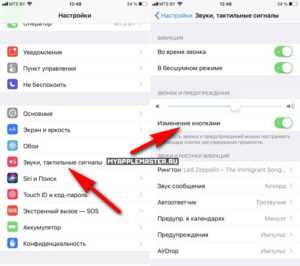 Увеличить
УвеличитьОшибочно запущен режим гарнитуры
Когда вышеприведенные способы не помогают решить проблемы с отсутствием звука при СМС и входящем вызове, значит, проблема более сложная. Например, ваше устройство по ошибке могло остаться в режиме гарнитуры. Проверить это можно в приложении Музыка или с помощью «Пункта управления», где нужно нажать на значок «Устройства».
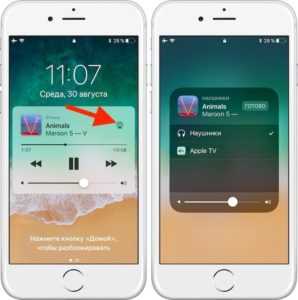 Увеличить
УвеличитьЗатем несколько раз пробуем подключить и отключить наушники, аккуратно прочищаем разъем Lightning зубочисткой и перезагружаем iPhone.
Решение проблемы с помощью AssistiveTouch
Один из осуществленных вызовов вашему Айфону должен вернуть полноценную работоспособность. Если этого не произошло, то проблема, по всей видимости, технического плана.
Читайте Как настроить iPhone произносить имя звонящего
Стираем контент и сбрасываем настройки
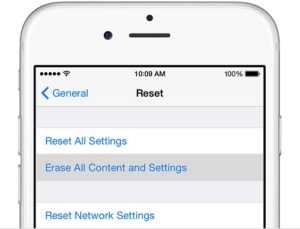 Увеличить
УвеличитьДанный вариант необходимо использовать только в крайней ситуации. Для удаления всего содержимого на гаджете и сброса настроек переходим в меню «Настройки», выбираем «Основные», затем «Сброс» и «Стереть контент и настройки». Проверяем, что перед сбросом сделана резервная копия данных на гаджете при помощи iCloud или iTunes.
Механические неполадки
Если на Айфоне нет звука при звонке, а перечисленные выше методы ошибку не исправили, необходимо обратиться в сервисный центр. Диагностика поможет определить причины, из-за которых отсутствует звук:
- Повреждение динамика. Проблема возникает в результате удара или падения. Устраняется заменой этого элемента.
- Загрязнение аудиоканала. Когда вы активно и длительное время используете телефон, мелкий мусор способен забить его аудиоканал. Устранить неполадки можно путем аккуратной чистки аудиоканала.
- Проблемы с микросхемой звука. Она попросту может отвалиться при механическом воздействии. Ее нужно заменить, а если она не повреждена, то просто обратно припаять родную микросхему.
- Повреждение или загрязнение разъема для наушников. Проблема устраняется заменой или чисткой в зависимости от итогов диагностики.
Возможны проблемы и с иными компонентами. К примеру, проблема может быть в работе шлейфа, который отвечает за функционирование динамика. Для диагностирования причин и устранения неполадок следует посетить сервисный центр.
На iPhone X/8/7/6/5/Plus нет звука при звонке (входящем вызове) и СМС
4.6 (92.5%) 8 чел.Полезная статья? Проголосуй!

myapplemaster.ru
Пропал звук на iPhone при звонке, записи видео и прочее. Решаем проблему Сентябрь 2018
Если на iPhone пропал звук, то пользоваться им нормально невозможно. Обычно диагностировать и устранить причину можно самостоятельно, но порой приходится обращаться в сервис за ремонтом устройства.
Возможные причины почему пропал звук на iPhone
На iPhone нет звука нигде или при выполнении определенных действий из-за следующих причин:
- Программная ошибка.
- Аппаратная поломка.
- Попадание влаги.
Если с программной ошибкой пользователь может справиться самостоятельно, то механическая поломка, из-за которой, например, на iPhone нет звука при разговоре, устраняется только в сервисном центре. При попадании влаги рекомендуется сразу обратиться к специалистам и не пытаться высушить телефон своими силами.
Устранение программных ошибок
Если пропал звук на iPhone при входящем звонке, то первым делом проверьте громкость системных звуков. Прибавьте звук с помощью качелек, проверьте звуковой профиль, который установлен на телефоне. Если при звонке срабатывает только вибро, возможно, прибавление громкости исправит ситуацию.
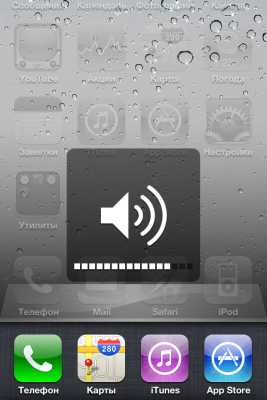
В некоторых ситуациях решить проблему можно с помощью обычной перезагрузки. Если на iPhone нет звука при вызове, попробуйте также сбросить настройки устройства. Пользовательский контент при выборе такого варианта сброса сохранится, так что нет нужды делать бэкап.
- Откройте настройки, раздел «Основные».
- Нажмите «Сброс» и выберите «Сбросить все настройки».
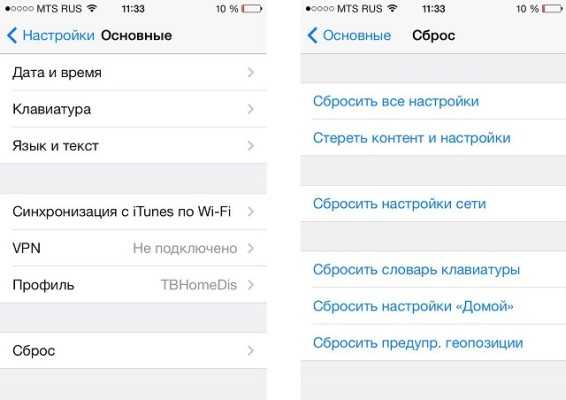
Если звука нет в отдельных приложениях, а при звонке или воспроизведении аудио проблем не возникает, попробуйте переустановить программу, которая работает некорректно. Подобные неполадки часто возникают после джейлбрейка и инсталляции приложений из Cydia.
Встречается и такая ситуация: пропал звук на iPhone, а в наушниках есть. Исправить этот недостаток можно следующим способом:
- Подключите наушники к iPhone, запустите воспроизведение музыки.
- Прибавляйте громкость и в этот момент вытащите штекер наушников из разъема на телефоне.
Если динамик все равно не воспроизводит звук, обратитесь в сервисный центр. Возможно, вы столкнулись с механическим повреждением мобильного устройства. Радикальный способ для устранения программных ошибок – перепрошивка устройства. Но выполнять её нужно в крайнем случае и при условии наличия соответствующих навыков.
Механические неполадки
Если на iPhone нет звука в приложениях, при разговоре или вообще нигде, а перечисленные выше методы исправления ошибки ни к чему не привели, обратитесь в сервисный центр. В результате диагностики часто обнаруживаются следующие причины отсутствия звука:
- Повреждение динамика, возникающее в результате падения или удара. Устраняется заменой компонента.
- Загрязнение аудиоканала. Если вы давно и активно пользуетесь смартфоном, его аудиоканал может забиться мелким мусором. Для устранения неполадки достаточно провести аккуратную чистку.
- Проблемы с микросхемой звука. При механическом воздействии она может отвалиться. Можно заменить или припаять обратно родную микросхему, если она не повреждена.
- Загрязнение или повреждение разъема для наушников. Устраняется чисткой или заменой в зависимости от результата диагностики.
Проблемы могут быть и с другими компонентами: например, если на iPhone нет звука при записи видео, проблема может крыться в работе шлейфа, отвечающего за функционирование верхнего микрофона. Он может быть загрязнен или поврежден.

Чтобы диагностировать причину и устранить неполадку, рекомендуется обратиться в сервисный центр. Самостоятельная разборка и чистка iPhone может стать причиной появления более серьезных неполадок.
Пропал звук на iPhone - причины и что делать
Оцени статью
akmartis.ru
Купила рингтон на Айфон и он пропал
[99 сек.] iOS 8.1.2 и пропавшие рингтоны...
Пропал звук на iPhone 6 ? Проблема и Решение!
Проблема со звуком Apple IPhone 4S IOs 6.1.3-7.0
Alex Gech : Восстановление данных на iPhone
ЗАБУДЬ об iTunes! Как скачивать фильмы, музыку, фото и видео на iPhone и iPad?
Глючит iPhone? Почини сам, за 5 минут!
Наушники гарнитура не слышно голоса слов песни
Решение проблемы со звуком Apple IPhone 4S
Как загрузить музыку на iPhone, iPod touch без iTunes
Как настроить интернет на iPhone и iPad
Также смотрите:
- Почему iPhone 4S перезагружается на яблоке
- Не могу добавить запись в календарь iPhone
- Как бесплатно создать учетную запись на Айфоне
- Скачать новые рингтоны для iPhone в формате m4r
- Есть ли в китайском Айфоне карта памяти
- В каком формате сохранять видео для iPhone
- Айфон пишет nand
- Как перенести купленные рингтоны с одного iPhone на другой
- Где находится iCloud в Айфоне
- Где в Айфоне галерея куда сохраняются видео с вайбера
- Что такое sos на Айфоне
- Как взломать мой говорящий том на Айфоне
- Как установить фонарик на звонок Айфон
- Как переместить фотографии с компьютера на iPhone
- Сменить ttl iPad
iphones-4g.ru
Перестал работать рингтон на Айфоне
Пропал звук на iPhone 6 ? Проблема и Решение!
Проблема со звуком Apple IPhone 4S IOs 6.1.3-7.0
Как поменять рингтон на iPhone за 5 минут?
[99 сек.] iOS 8.1.2 и пропавшие рингтоны...
Пропал рингтон при входящих звонках
Как установить рингтон на iPhone (без iTunes) l How to install ringtone on iPhone (without iTunes)
Как ВОСКРЕСИТЬ айфон из любой ситуации?
Очень странный рингтон (ПРАНК)
ЗАБУДЬ об iTunes! Как скачивать фильмы, музыку, фото и видео на iPhone и iPad?
Проблема\Глюк со звуком(Не работает динамик) iPhone 4S 64Gb
Также смотрите:
- Определить по имей Айпад
- Можно ли восстановить фото на Айфоне без резервной копии
- Ватсапп не звонит на Айфоне
- Как создать индекс для Айфона
- Как сделать led вспышку на Айфоне
- Как записать видео с экрана Айпада
- Как скачивать музыку с soundcloud на Айфоне
- Как подключить джойстик к Макбуку
- Как можно найти Айфон по номеру телефона
- Как удалить фото с Айфона которые не удаляются
- Как загрузить фото на iPod nano 6
- Чем можно прошить iPhone кроме iTunes
- Смогут ли найти Айфон если его украдут
- Легко ли взломать пароль на Айфоне
- Чем занята память Macbook Air
iphones-4g.ru










